手机二维码全过程追踪管理系操作手册
手机二维码全过程追踪管理系操作手册
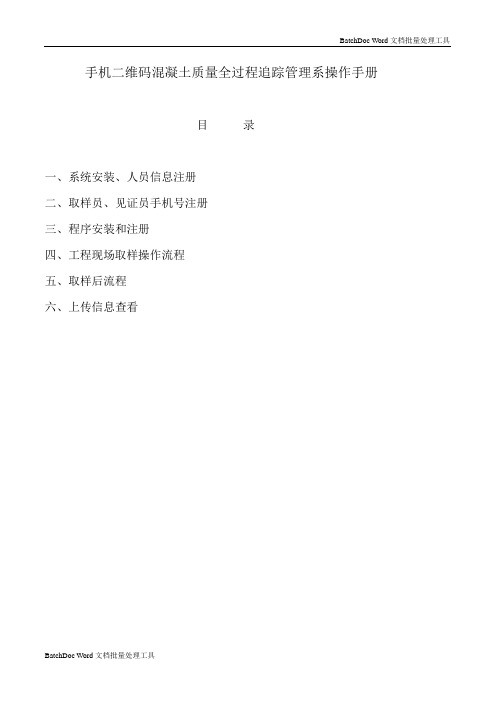
手机二维码混凝土质量全过程追踪管理系操作手册目录一、系统安装、人员信息注册二、取样员、见证员手机号注册三、程序安装和注册四、工程现场取样操作流程五、取样后流程六、上传信息查看一、系统安装、人员和工程信息录入与绑定1.1 实施人员将手机二维码混凝土质量全过程追踪管理系统安装在管理部门服务器上1.2 对取样员、见证员(监理)、监督员公布网站地址,人员在网上进行注册,由系统管理员进行审核。
同一手机号码,无法在平台完成重复注册。
二、取样员、见证员手机号注册、程序安装和注册2.1取样员、见证员的手机要求:2.1.1手机摄像头像素500万及以上,且摄像头能自动聚焦2.1.2 手机带有GPS定位功能。
2.1.3 安卓系统最低要求为2.2,最佳为4.0及以上2.1.4 允许访问网络2.1.5 允许安装非电子市场提供的应用程序(此项需在应用程序管理中手动设置)2.2 手机号注册2.2.1 人员在填写网站注册,注册信息包括姓名、手机号码、角色类型等2.2.2 如果号码未注册就不能完成手机程序注册三、手机程序安装、注册3.1 在手机中打开微信或者360助手中的“扫一扫”程序对准下面的图片,按照提示下载即可下载手机安装程序包,然后安装提示进行下一步操作,直到程序安装完毕。
手机版本会根据在监管平台人员注册身份自动识别版本。
一个手机只能绑定一个手机号码(双卡手机绑定主卡手机号码)。
3.2手机程序注册3.2.1 启动手机安装好的程序,首次使用会自动提示用户进行注册。
3.2.2 选择注册所属地区,填入手机号(手机号需先在平台进行注册)。
3.2.3 注册完成后,根据人员在监管平台的注册身份,自动切换版本。
四、工程现场取样操作流程(1)在工地现场取样制作一组3块混凝土试件,抹平、将试模边缘擦干净等待植入二维码标(2)、将一组三个二维码条码标签拆分,分别植入3块试件中单组二维码拆分后,单个二维码3、打开手机的网络信号开关,启动已经安装了见证取样程序(图3-1)4、手机第一次打开软件,要求选择使用地区,而后输入手机的手机号码(必须与监管平台注册的一致)进行注册。
农机购置补贴机具二维码辅助管理系统使用说明书

附件2农机购置补贴机具二维码辅助管理系统使用说明书[版本号:V2.0]技术支持:金色大田科技有限公司咨询电话:151****7163目录1、系统操作使用 (3)1.1管理员登录界面 (3)1.2系统主界面 (4)1.3产品管理 (4)1.3.1 产品类别 (5)1.3.2 产品名称 (6)1.3.3 产品型号 (7)1.3.4参数项管理 (8)1.3.5产品参数 (9)1.3.6产品品牌管理 (10)1.4二维码管理 (11)1.4.1二维码生产 (11)1.4.2二维码审核 (12)1.4.3二维码查询 (12)1.5铭牌管理 (13)1.5.1铭牌字段管理 (13)1.5.2创建铭牌模板 (14)1.5.3铭牌模板管理 (15)1.5.4生成电子铭牌 (16)1.5.5下载电子铭牌 (16)1.5.6铭牌使用查询 (17)1.6物联网管理 (18)1.6.1物联网绑定 (18)1.6.2监控机具查询 (19)1.6.3批量绑定 (19)1.7账户管理 (20)1.7.1子账户管理 (20)1.7.2密码更改 (21)1.8消息管理 (22)2、二维码身份验证APP (23)2.1用户登录 (23)2.2首页 (23)2.3二维码审核 (24)2.4物联网绑定 (25)2.5铭牌核实 (27)2.6我的 (28)附:二维码打印标准 (29)技术支持 (29)1、系统操作使用1.1管理员登录界面农机购置补贴机具二维码辅助管理系统网址:系统的登录界面如图1所示,由登录表单组成;首次打开系统的用户,可通过手机号注册系统;使用用户通过手机号登录。
用户忘记密码时,可以通过手机号找回密码。
(图1)1.2系统主界面系统登录后进入各操作功能的入口,这里主要呈现了登录用户企业信息以及各项操作菜单功能。
界面如图2所示:(图2)1.3产品管理产品管理需要细致操作完善产品数据,具体如下:1、先定制产品类别;2、再添加产品名称;3、在产品名称下“单个”或者“批量”导入所对应的产品型号;4、在产品类别下管理产品参数项;5、在产品型号下批量导入产品参数值。
进门扫码操作规程(3篇)
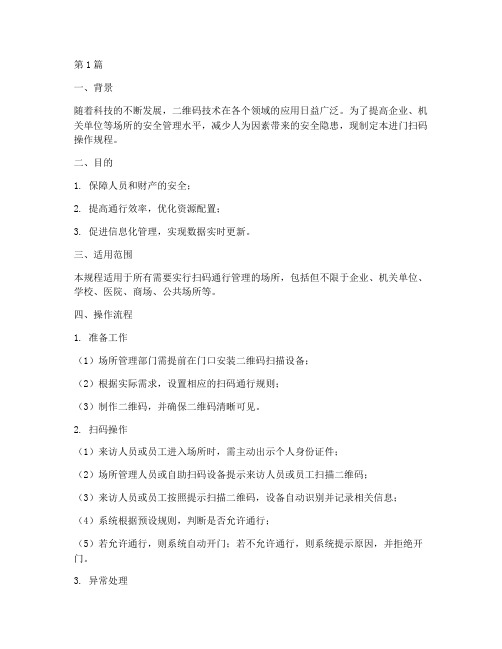
第1篇一、背景随着科技的不断发展,二维码技术在各个领域的应用日益广泛。
为了提高企业、机关单位等场所的安全管理水平,减少人为因素带来的安全隐患,现制定本进门扫码操作规程。
二、目的1. 保障人员和财产的安全;2. 提高通行效率,优化资源配置;3. 促进信息化管理,实现数据实时更新。
三、适用范围本规程适用于所有需要实行扫码通行管理的场所,包括但不限于企业、机关单位、学校、医院、商场、公共场所等。
四、操作流程1. 准备工作(1)场所管理部门需提前在门口安装二维码扫描设备;(2)根据实际需求,设置相应的扫码通行规则;(3)制作二维码,并确保二维码清晰可见。
2. 扫码操作(1)来访人员或员工进入场所时,需主动出示个人身份证件;(2)场所管理人员或自助扫码设备提示来访人员或员工扫描二维码;(3)来访人员或员工按照提示扫描二维码,设备自动识别并记录相关信息;(4)系统根据预设规则,判断是否允许通行;(5)若允许通行,则系统自动开门;若不允许通行,则系统提示原因,并拒绝开门。
3. 异常处理(1)若二维码扫描失败,场所管理人员需引导来访人员或员工重新扫描;(2)若来访人员或员工无有效二维码,需按照场所管理规定进行登记、审核;(3)若系统出现故障,场所管理人员应立即采取措施,确保现场秩序,并联系相关部门进行修复。
五、注意事项1. 确保二维码清晰可见,便于扫描;2. 定期检查二维码设备,确保其正常运行;3. 加强场所管理人员培训,提高其操作熟练度;4. 定期更新二维码内容,确保信息准确;5. 做好数据备份工作,确保信息安全。
六、监督与考核1. 场所管理部门负责对本规程的执行情况进行监督;2. 定期对场所管理人员进行考核,确保其熟练掌握扫码操作流程;3. 对违反本规程的行为,依法依规进行处理。
七、附则本规程自发布之日起实施,原有相关规定与本规程不一致的,以本规程为准。
如遇特殊情况,可由场所管理部门根据实际情况进行修订。
通过实施本进门扫码操作规程,我们将构建一个安全、便捷、高效的通行环境,为场所的安全管理提供有力保障。
国家追溯平台监管系统(含app)操作手册
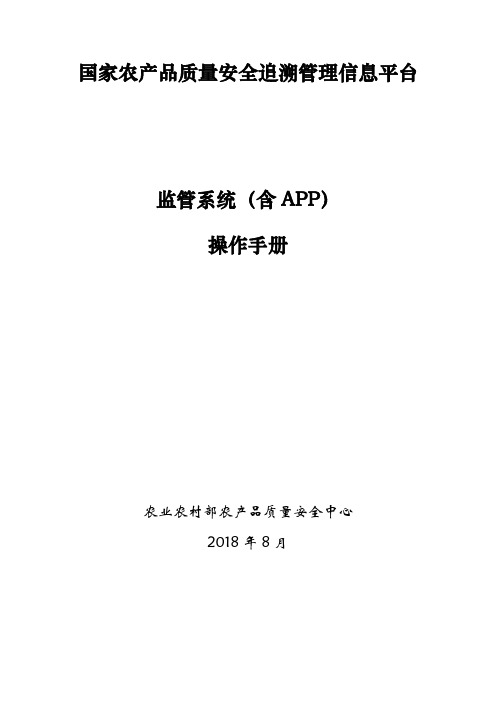
国家农产品质量安全追溯管理信息平台监管系统(含APP)操作手册农业农村部农产品质量安全中心2018年8月目录1监管系统 (1)1.1监管系统简介 (1)1.2监管系统总体流程 (1)2监管系统登录 (2)2.1客户端配置要求 (2)2.2监管系统登录 (2)2.2.1普通登录 (2)2.2.2找回密码和账号 (3)3监管系统功能操作 (4)3.1个人中心 (4)3.1.1个人中心 (4)3.1.2帮助中心 (5)3.1.3退出登录 (6)3.2主体管理 (10)3.2.1生产经营主体 (11)3.2.2监管机构 (24)3.2.3检测机构 (31)3.2.4执法机构 (40)3.2.5不良记录 (48)3.3监督检查 (50)3.3.1基地巡查 (51)3.3.3巡查人员考核 (66)3.4监测任务 (69)3.4.1例行监测 (70)3.4.2专项监测 (78)3.4.3监督抽查 (86)3.4.4复检任务 (98)3.4.5 (107)3.5应急管理 (107)3.5.1应急任务 (107)3.5.2专家资源 (110)3.6投诉受理 (112)3.6.1投诉信息查询 (112)3.6.2投诉信息查看 (113)3.6.3投诉信息受理 (114)4监管系统APP (116)4.1监管系统APP简介 (116)4.2监管系统APP系统登录 (117)4.3监管系统APP首页 (118)4.4账号信息 (119)4.4.1账号信息 (120)4.4.2密码修改 (121)4.4.3帮助中心 (121)4.5临时注册 (124)4.5.1查看临时注册主体详情 (125)4.5.2新增主体临时注册 (126)4.5.3临时注册主题查询 (127)4.6基地巡查 (128)4.6.1基地巡查信息查询 (129)4.6.2基地巡查详情 (130)4.6.3新增基地巡查 (131)4.6.4删除基地巡查 (132)4.7主体管理 (133)4.7.1主体查询 (134)4.7.2主体信息查看 (135)4.7.3临时注册主体信息查看 (136)4.8监督抽查 (137)4.8.1监督抽查任务查看 (138)4.8.2监督抽查任务新增 (139)4.8.3监督抽查任务发布 (141)4.8.4监督抽查任务删除 (142)4.8.5监督抽查任务废止 (143)4.9例行监测 (144)4.9.1例行监测任务查看 (145)4.9.2例行监测任务新增 (146)4.9.3例行监测任务发布 (147)4.9.4例行监测任务删除 (148)4.9.5例行监测任务废止 (149)4.10专项监测 (150)4.10.1专项监测任务查看 (151)4.10.2专项监测任务新增 (152)4.10.3专项监测任务发布 (153)4.10.4专项监测任务删除 (154)4.10.5专项监测任务废止 (155)4.11复检任务 (156)4.11.1复检任务查看 (157)4.11.2复检任务新增 (158)4.11.3复检任务发布 (159)4.11.4复检任务删除 (160)4.11.5复检任务废止 (161)4.12信息查询 (162)4.12.1主体注册信息查询 (163)4.12.2产品流向信息查询 (164)4.13地理位置信息查询 (165)1监管系统1.1监管系统简介监管系统为监管机构对所辖范围内的生产经营主体的注册、变更、注销、撤销提供审核服务,并能查看生产经营主体注册信息和临时生产经营主体注册信息。
甘肃省控辍保学动态监测系统手机端学校管理员操作手册

甘甘肃肃省省控控辍辍保保学学动动态态监监测测管管理理信信息息系系统统手手机机端端((学学校校管管理理员员))操操作作手手册册二零一九年五月九日目录一、概要----------------------------------------------------------------------------------------- 21.1.适用范围 ------------------------------------------------------------------------------------ 2二、微信公众号-------------------------------------------------------------------------------- 22.1公众号关注 ------------------------------------------------------------------------------------------ 2 2.2登录 --------------------------------------------------------------------------------------------------- 3 2.3操作说明 --------------------------------------------------------------------------------------------- 3 2.4个人菜单 --------------------------------------------------------------------------------------------- 6 2.4.1通知公告------------------------------------------------------------------------------------------- 6 2.4.2个人信息------------------------------------------------------------------------------------------- 7 2.4.3修改密码------------------------------------------------------------------------------------------- 8 2.4.4解除绑定------------------------------------------------------------------------------------------- 8一、概要以下文档描述甘肃省控辍保学动态监测系统学校管理员手机端的使用。
兽药二维码追溯数据采集设备(PDA)使用手册(深圳远景达专属)-2015-04-24_(1)
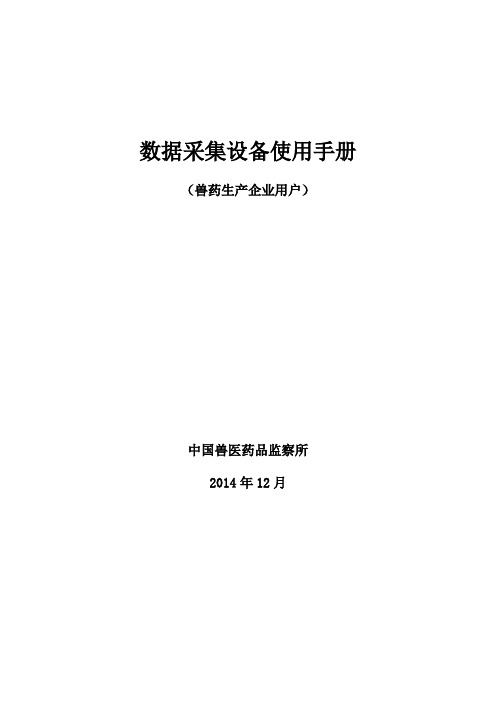
数据采集设备使用手册(兽药生产企业用户)中国兽医药品监察所2014年12月目录1、数据采集前准备工作 .................................................... 错误!未定义书签。
1.1网络连接设置...................................................... 错误!未定义书签。
1.2设置通讯地址和端口................................................ 错误!未定义书签。
1.3登录兽药追溯系统.................................................. 错误!未定义书签。
1.4溯源系统管理...................................................... 错误!未定义书签。
1.4.1系统参数设置................................................ 错误!未定义书签。
1.4.2产品信息管理................................................ 错误!未定义书签。
1.4.3同步收货单位地址............................................ 错误!未定义书签。
1.4.4修改用户信息................................................ 错误!未定义书签。
2、入库数据采集及生成入库文件操作流程 .................................... 错误!未定义书签。
2.1入库数据采集...................................................... 错误!未定义书签。
移动支付系统安全操作手册
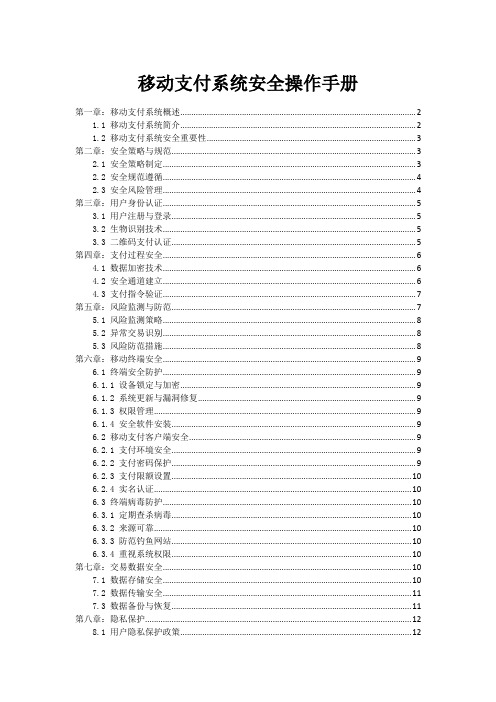
移动支付系统安全操作手册第一章:移动支付系统概述 (2)1.1 移动支付系统简介 (2)1.2 移动支付系统安全重要性 (3)第二章:安全策略与规范 (3)2.1 安全策略制定 (3)2.2 安全规范遵循 (4)2.3 安全风险管理 (4)第三章:用户身份认证 (5)3.1 用户注册与登录 (5)3.2 生物识别技术 (5)3.3 二维码支付认证 (5)第四章:支付过程安全 (6)4.1 数据加密技术 (6)4.2 安全通道建立 (6)4.3 支付指令验证 (7)第五章:风险监测与防范 (7)5.1 风险监测策略 (8)5.2 异常交易识别 (8)5.3 风险防范措施 (8)第六章:移动终端安全 (9)6.1 终端安全防护 (9)6.1.1 设备锁定与加密 (9)6.1.2 系统更新与漏洞修复 (9)6.1.3 权限管理 (9)6.1.4 安全软件安装 (9)6.2 移动支付客户端安全 (9)6.2.1 支付环境安全 (9)6.2.2 支付密码保护 (9)6.2.3 支付限额设置 (10)6.2.4 实名认证 (10)6.3 终端病毒防护 (10)6.3.1 定期查杀病毒 (10)6.3.2 来源可靠 (10)6.3.3 防范钓鱼网站 (10)6.3.4 重视系统权限 (10)第七章:交易数据安全 (10)7.1 数据存储安全 (10)7.2 数据传输安全 (11)7.3 数据备份与恢复 (11)第八章:隐私保护 (12)8.1 用户隐私保护政策 (12)8.2 数据脱敏技术 (12)8.3 隐私泄露应对措施 (13)第九章:法律法规与合规 (13)9.1 相关法律法规概述 (13)9.2 合规性评估与审计 (14)9.3 法律风险防范 (14)第十章:用户教育与培训 (15)10.1 用户安全教育 (15)10.1.1 安全教育的目的 (15)10.1.2 安全教育的内容 (15)10.2 安全操作培训 (15)10.2.1 培训内容 (15)10.2.2 培训方式 (16)10.3 安全意识培养 (16)10.3.1 加强安全意识宣传 (16)10.3.2 创设安全氛围 (16)10.3.3 定期组织安全培训 (16)10.3.4 激励机制 (16)第十一章:应急响应与处理 (16)11.1 应急预案制定 (16)11.1.1 制定目的 (16)11.1.2 制定原则 (17)11.1.3 制定内容 (17)11.2 处理流程 (17)11.2.1 报告 (17)11.2.2 现场处置 (17)11.2.3 应急响应 (17)11.2.4 调查与处理 (17)11.3 事后评估与改进 (18)11.3.1 评估内容 (18)11.3.2 改进措施 (18)第十二章:移动支付系统安全发展趋势 (18)12.1 新技术展望 (18)12.2 安全挑战与机遇 (19)12.3 未来安全发展趋势 (19)第一章:移动支付系统概述1.1 移动支付系统简介互联网技术的飞速发展和智能手机的普及,移动支付作为一种便捷、高效的支付方式,已经逐渐渗透到人们的日常生活中。
广西二维码统一版检测系统用户操作手册(带封面)2(DOC)
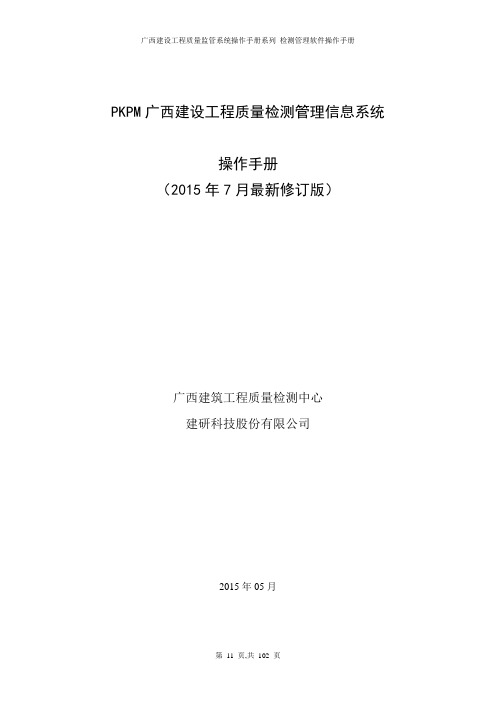
PKPM广西建设工程质量检测管理信息系统操作手册(2015年7月最新修订版)广西建筑工程质量检测中心建研科技股份有限公司2015年05月目录第一章系统安装及初始化 (5)1.1系统的运行环境要求 (5)1.1.1服务器环境要求 (5)1.1.2工作站环境要求 (5)1.1.3网络环境要求 (5)1.2系统的安装步骤 (5)1.2.1服务器安装 (5)1.2.2工作站安装 (6)1.3系统使用初始化 (7)1.3.1系统数据初始化 (7)1.3.2检测机构信息设置 (8)1.3.3科室信息初始化 (9)1.3.4人员信息初始化 (9)1.3.5系统编号设置 (10)1.3.6系统环境参数设置 (10)1.3.7初始密码修改 (11)1.3.8工作流设置 (11)1.3.9密码清除 (12)第二章检测项目类别表 (13)2.1 建材A类项目表 (13)2.2 建材B类项目表 (14)2.3现场检测 (16)2.4检测项目类别说明 (17)第三章委托管理 (18)3.1委托办理 (18)3.1.1工程信息的创建 (18)3.1.2委托单信息录入 (19)3.1.3删除委托单 (20)3.1.4打印委托凭证 (21)3.1.5查询委托单 (22)3.1.6检测参数维护设置 (23)3.2委托复核 (24)3.2.1委托单修改 (24)3.3修改委托单 (26)3.3.1未归档的委托单信息修改 (26)3.3.2已归档的委托单信息修改 (26)3.4 委托单作废 (27)第四章检测管理 (28)4.1任务单及原始记录打印 (28)4.2样品检测 (28)4.2.1建材A、B类样品检测数据录入 (28)4.2.1.1数据修约设置 (29)4.2.1.2技术指标库管理 (29)4.2.1.3检测计算与评定参数管理 (30)4.2.1.4自动采集数据管理 (31)4.2.2现场检测类项目数据录入 (31)4.2.2.1检测报告模板管理 (32)4.2.2.2检测报告制作编辑 (34)4.2.3检测结论管理 (35)4.3修改检测数据 (35)4.3.1已归档检测数据修改 (35)4.3.2未归档检测数据修改 (38)4.4检测校核管理 (38)第五章报告管理 (38)5.1审核报告 (38)5.2批准(签发)报告 (40)5.3打印报告 (41)5.4发放报告 (41)第六章查询与统计 (43)6.1综合查询 (43)6.2综合统计 (44)第七章系统设置 (45)7.1工作流设置 (45)7.2权限管理 (45)7.2.1科室权限管理 (45)7.2.2人员权限管理 (46)7.2.3人员调岗管理 (46)7.3检测项目参数设置 (47)7.4电子签章及电子签名的制作方法 (47)7.5系统自动升级目录的设置方法 (48)第八章自定义D类检测项目 (49)8.1增加自定义D类检测项目 (49)8.2 D类检测项目参数设置方法 (50)8.3 D类检测项目的使用方法 (50)第九章报告模板编辑管理 (52)9.1编辑报告模板 (52)9.2插入CMA印章 (53)9.3参数设置 (53)第十章收费管理 (55)10.1启用收费功能 (55)10.2设置收费类别 (56)10.3工程账号预存费用 (56)10.4委托计费 (57)10.5委托收费 (58)10.6已交费用查询 (59)10.7退还费用 (59)第十一章二维码收样检测 (60)11.1二维码收样 (60)11.2二维码检测 (62)“广西统一报告格式”报告编号办法 (64)第十二章检测项目操作实例12.1房建类见证取样 (73)12.2市政类见证取样 (80)12.3房建类节能 (87)12.4 房建类现场 (93)第一章系统安装及初始化1.1系统的运行环境要求1.1.1服务器环境要求CPU 2G双核、内存4G以上、硬盘500G以上、需要具备冗余备份盘做数据备份,100M/1000M网卡,主板需含串口,显示器17寸,需安装SQLServer2000数据库管理系统及Windows 2003操作系统。
- 1、下载文档前请自行甄别文档内容的完整性,平台不提供额外的编辑、内容补充、找答案等附加服务。
- 2、"仅部分预览"的文档,不可在线预览部分如存在完整性等问题,可反馈申请退款(可完整预览的文档不适用该条件!)。
- 3、如文档侵犯您的权益,请联系客服反馈,我们会尽快为您处理(人工客服工作时间:9:00-18:30)。
手机二维码混凝土质量全过程追踪管理系操作手册
目录
一、系统安装、人员信息注册
二、取样员、见证员手机号注册
三、程序安装和注册
四、工程现场取样操作流程
五、取样后流程
六、上传信息查看
一、系统安装、人员和工程信息录入与绑定
1.1 实施人员将手机二维码混凝土质量全过程追踪管理系统安装在管理部门服务器上
1.2 对取样员、见证员(监理)、监督员公布网站地址,人员在网上进行注册,由系统管理员进行审核。
同一手机号码,无法在平台完成重复注册。
二、取样员、见证员手机号注册、程序安装和注册
2.1取样员、见证员的手机要求:
2.1.1手机摄像头像素500万及以上,且摄像头能自动聚焦
2.1.2 手机带有GPS定位功能。
2.1.3 安卓系统最低要求为2.2,最佳为4.0及以上
2.1.4 允许访问网络
2.1.5 允许安装非电子市场提供的应用程序(此项需在应用程序管理中手动设置)
2.2 手机号注册
2.2.1 人员在填写网站注册,注册信息包括姓名、手机号码、角色类型等
2.2.2 如果号码未注册就不能完成手机程序注册
三、手机程序安装、注册
3.1 在手机中打开微信或者360助手中的“扫一扫”程序对准下面的图片,按照提示下载即可下载手机安装程序包,然后安装提示进行下一步操作,直到程序安装完毕。
手机版本会根据在监管平台人员注册身份自动识别版本。
一个手机只能绑定一个手机号码(双卡手机绑定主卡手机号码)。
3.2手机程序注册
3.2.1 启动手机安装好的程序,首次使用会自动提示用户进行注册。
3.2.2 选择注册所属地区,填入手机号(手机号需先在平台进行注册)。
3.2.3 注册完成后,根据人员在监管平台的注册身份,自动切换版本。
四、工程现场取样操作流程
(1)在工地现场取样制作一组3块混凝土试件,抹平、将试模边缘擦干净等待植入二维码标
(2)、将一组三个二维码条码标签拆分,分别植入3块试件中
单组二维码 拆分后,单个二维码
3、打开手机的网络信号开关,启动已经安装了见证取样程序(图3-1)
4、手机第一次打开软件,要求选择使用地区,而后输入手机的手机号码(必须与监管平台注
册的一致)进行注册。
(如图4-1)
(图4-1)
4.1 取样员操作
4.1.1工程创建:
首先选择监督单位和监督科室。
填写工程相关信息(取样人员和见证人员直接输入手机号码,多有人员用“,”分隔,取样员只有本人不填写)。
数据填写完整后,点击注册按钮注册,等待见证人员进行审核。
4.1.2. 取样管理:
取样员第一次取样前,先创建工程(参见4.1.1),待监理员工程审核通过后,点击取样管理,选取要取样的工程,选择取样项目。
扫描试件二维码、并自动拍照该二维码状态照片并上传到监管平台。
手机GPS自动对当前所在位置进行定位,带出现蓝色光标后,显示定位成功。
进入样品信息输入界面,输入当前样品相关信息,完成后,进行数据上传。
上传成功后,可以选择是查看当前上传数据内容。
4.1.3 条码查询:
扫描试件上的二维码,可以查看当前二维码上传数据。
4.1.4 数据查询:
可以根据,工程名称、数据上传时间,试件类别条件进行统计查询(为减少流量,至查询符合条件的最近的30条记录)。
4.1.5 数据修改:
样品数据上传后,检测中心收样时发现数据不正确,检测软件将需要修改的信息打回。
手机程序会自动显示需要修改的数据,数据修改后,监管平台将保留数据修改痕迹。
手机端不再显示需要修改的记录
4.2 见证员操作
4.2.1 工程审核
工程审核中,见证员会查看到所有和本身相关联并未审核过的工程信息。
点选未审核的工程信息,点击审核按钮对工程进行审核,审核后,出现“审核成功”字样。
4.2.2 见证管理
在取样员对试件进行取样操作后,见证员选择见证管理。
扫描试件上的二维码,手机GPS 自动对当前所在位置进行定位,带出现蓝色光标后,显示定位成功。
见证员对试件拍照(可以对试件多次拍照,1-3张都可以),进行影像留底上传到监管平台。
上传成功后,可以选择是查看当前上传数据内容。
4.2.3 平行检验
见证员独立完成取样工作。
见证员只能选取与本人相关联的工程进行平行检验。
留样过程与取样员取样流程相同。
扫描试件二维码、并自动拍照该二维码状态照片并上传到监管平台。
手机GPS 自动对当前所在位置进行定位,带出现蓝色光标后,显示定位成功。
进入样品信息输入界面,输入当前样品相关信息,完成后,进行数据上传。
上传成功后,可以选择是查看当前上传数据内容。
4.2.5 数据修改
样品数据上传后(见证员只能修改平行检验数据),检测中心收样时发现数据不正确,检测软件将需要修改的信息打回。
手机程序会自动显示需要修改的数据,数据修改后,监管平台将保留数据修改痕迹。
手机端不再显示需要修改的记录。
4.2.6 数据查询
可以根据,工程名称、数据上传时间,试件类别条件进行统计查询(为减少流量,至查询符合条件的最近的30条记录)。
4.2.7 异常管理
4.2.7.1 异常记录
主要用于混凝土结构出现异常时使用,当见证人员发现某部位出现异常状况时,选择异常记录,选择需要记录异常的工程。
将异常信息进行记录,可以选择拍照,进行影像留底。
而后进行数据上传。
数据正常上传后,当前工程相关监督人员将收到短信通知。
4.2.7.2 异常处理
见证员根据监督员给出的处理意见,进行对异常情况进行处理。
并返回处理结果。
4.2.8 运行设置
设置程序使用地区(第一次使用)。
4.3 监理员操作
4.3.1 工程创建
监督员到一个新的工程进行监督抽检时,监督员可自行创建当前工程信息。
对当前工程进行工程定位。
填写工程相关信息(取样人员和见证人员直接输入手机号码,多有人员用“,”分隔,取样员只有本人不填写)。
数据填写完整后,点击注册按钮注册,等待见证人员进行审核。
4.3.2 监督抽检
监督选取需要进行监督抽检的工程,选取抽检项目。
留样过程与取样员取样流程相同。
扫描试件二维码、并自动拍照该二维码状态照片并上传到监管平台。
手机GPS自动对当前所在位置进行定位,带出现蓝色光标后,显示定位成功。
进入样品信息输入界面,输入当前样品相关信息,完成后,进行数据上传。
上传成功后,可以选择是查看当前上传数据内容。
4.3.3 监督见证
在取样员对试件进行取样操作后,监督员选择见证管理。
扫描试件上的二维码,手机GPS 自动对当前所在位置进行定位,带出现蓝色光标后,显示定位成功。
监督员对试件拍照(可以对试件多次拍照,1-3张都可以),进行影像留底上传到监管平台。
上传成功后,可以选择是查看当前上传数据内容。
4.3.4 条码查询
扫描试件上的二维码,可以查看当前二维码上传数据。
4.3.5 数据修改
样品数据上传后(监督员只能修改监督抽检数据),检测中心收样时发现数据不正确,检测软件将需要修改的信息打回。
手机程序会自动显示需要修改的数据,数据修改后,监管平台将保留数据修改痕迹。
手机端不再显示需要修改的记录。
4.3.6 数据查询
可以根据,工程名称、数据上传时间,试件类别条件进行统计查询(为减少流量,至查询符合条件的最近的30条记录)。
4.3.7 异常处理
监理员上报异常信息后,监督人员会第一时间收到短信。
监督员登录系统,选取短信通知的异常情况,出具处理意见。
4.3.8 运行设置
设置程序使用地区(第一次使用)。
5、如何进行软件更新
在程序开启时如发现有新的版本将提示用户进行版本更新如图(8-1)
点击“更新”程序将自动下载最新版本如图(8-2)。
下载完成后点击“确定”替换原有程序如图(8-3)。
点击“安装”完成最新版本安装如图(8-4)。
更新完成
6、留样试件操作:
五、取样后流程
样品取样后进行养护(例如混凝土)或直接送检测单位进行样品检测(例如钢筋)。
检测单位可用二维码扫描枪直接扫描二维码,样品信息即可读取到计算机中。
我方软件可同检测单位所使用的第三方检测软件进行数据对接,实现自动收样,无需再重复录入样品信息。
检测员对带有二维码的样品进行检测
六、上传信息查看
1、见证取样记录,监督员、见证员、取样员,通过自己的手机号码,可以登录系统,查看相关上传数据。
单位用户可以查看本单位所有数据。
系统带有数据导出功能,可以将数据导出到excel 文件进行保存。
2、样品信息查看,查看样品的相关信息和样品当前状态(取样,见证,送检,试验,出报告)
2.1 监管信息:包括留样人员信息,影像信息。
2.2 样品信息:包括样品委托信息,数据修改信息。
3、地理位置信息:包括工程点,取样点和见证点的位置。
